Linux软件包管理之yum在线管理
上一篇博客我们介绍了rpm包管理之rpm命令管理,我们发现在使用rpm命令手动安装rpm包的时候,会发现安装遇到到的依赖让你痛不欲生,安装一个rpm时会要先先安装某个依赖的rpm,而安装这个依赖的rpm包是可能又必须先安装它所依赖的。在实际操作中,我们肯定是不会使用rpm命令手动安装软件包的,更简单的方法就是这篇博客我们将介绍RPM包管理——yum在线管理。
1、yum在线管理
yum(全称为 Yellow dog Updater, Modified)是一个在Fedora和RedHat以及SUSE中的Shell前端软件包管理器。基于RPM包管理,能够从指定的服务器自动下载RPM包并且安装,可以自动处理依赖性关系,并且一次安装所有依赖的软体包,无须繁琐地一次次下载、安装。yum提供了查找、安装、删除某一个、一组甚至全部软件包的命令,而且命令简洁而又好记。
从上面的解释我们可以看到yum管理是从指定的服务器(网络yum源)下载,所以必须要有网络或者自己手动配置一个本地yum源(不需要网络,后面会讲解如何手动配置),而且最关键的是yum能帮我们解决依赖性关系。
2、网络 yum 源
在安装好的Linux系统中,进入到 /etc/yum.repos.d/ 目录:
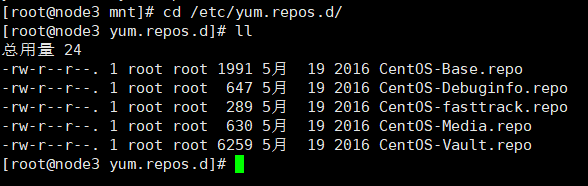
一般来讲,以 .repo 结尾的文件都是yum源。如果能联网,会使用CentOS-Base.repo作为默认的yum源,如果不能联网我们使用 CentOS-Media.repo 作为本地光盘yum源。
通过vim 命令打开 CentOS-Base.repo:
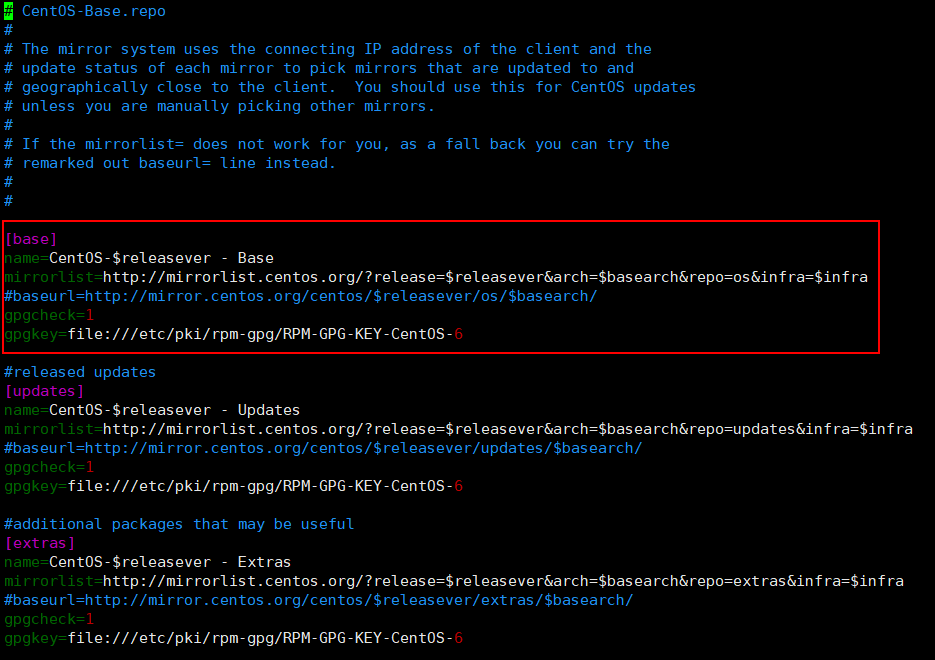
查看红色框住的内容:
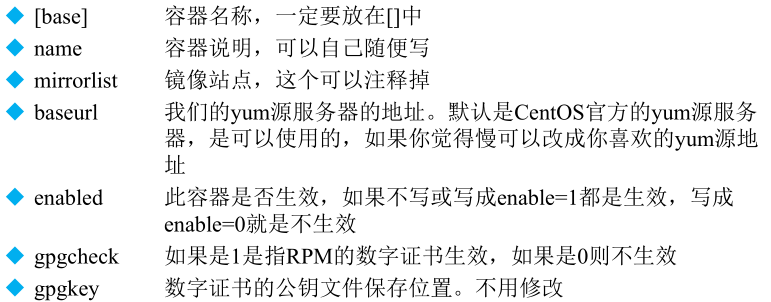
mirrorlist和baseurl的地址就是用来下载rpm包的地址,我们使用其中一个就好了。由于默认的地址都是国外的网站,如果嫌网速慢的话,可以更改为国内的yum源地址。
比如阿里的:http://mirrors.aliyun.com/repo/Centos-7.repo
3、光盘 yum 源搭建步骤
①、挂载光盘

②、让网络 yum 源失效
原理就是让以 .repo 文件都不存在。这里我们将 /etc/yum.repos.d 目录下的 .repo 文件都重命名为.repo.bak

③、修改光盘yum源文件
也就是修改上面的 CentOS-Media.repo 文件。

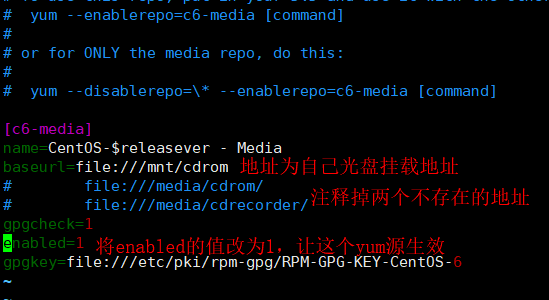
④、输入yum list 可以查看光盘yum源里面的软件包
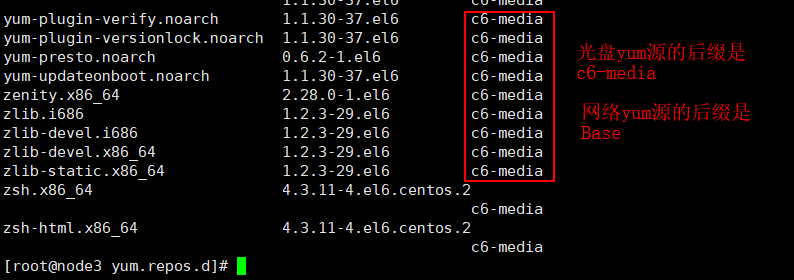
4、常用的 yum 命令
①、查询所有可用软件包列表:yum list
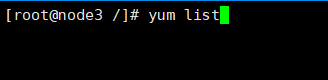
注意:此命令是在配好的yum源服务器上去查询所有可用的软件包
②、查询服务器上和关键字相关的软件包:yum search 关键字
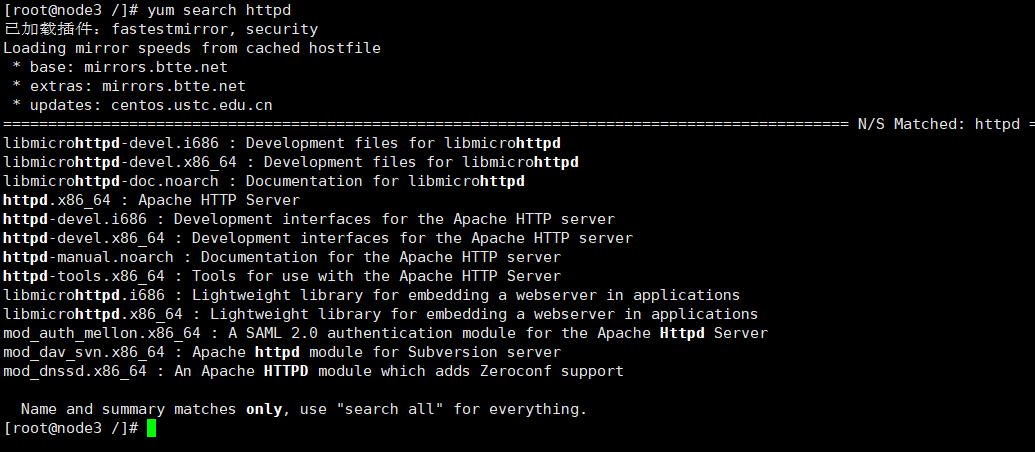
③、yum 安装软件包:yum -y install 包名
选项: -y 表示自动回答 yes(如果不加,每安装一个软件都会让你确认是否安装)
install 表示安装
范例:这里以安装编译器 gcc 为例(后面演示安装源码包必须要用到此编译器):yum -y install gcc
没有报错,出现如下安装信息则说明安装成功:
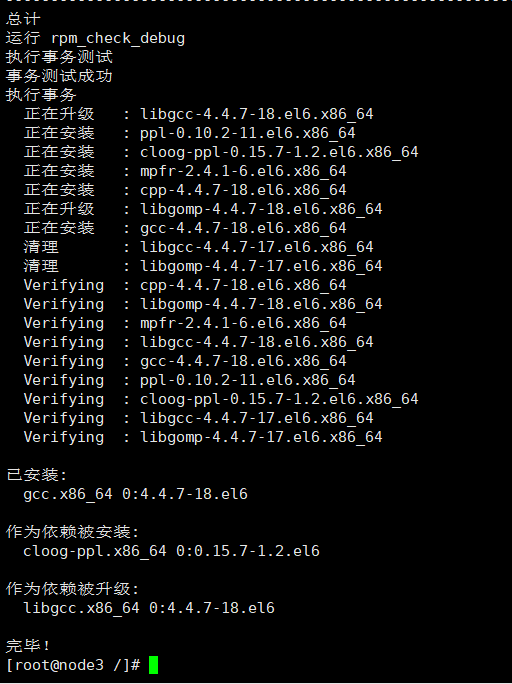
或者在安装完成之后,输入 rpm -q gcc 弹出如下界面表示安装成功:

④、yum 升级软件包:yum -y update 包名
注意:如果不指定包名,那么将会升级系统中所有的软件包,包括Linux内核。而Linux内核升级之后是需要在本地进行一些配置才能开机,如果是远程连接服务器进行Linux内核升级,那么是不可能启动服务器的。
⑤、yum 卸载软件包:yum -y remove 包名
注意:卸载和升级也一样,而且由于软件包很多都有依赖性,你卸载A,而B和C都依赖于A,那么B和C都会卸载。假如C和Linux某个系统软件有依赖,而C也卸载掉了,可能造成某个系统功能不能使用。所以我们在卸载软件的时候一定要注意。
5、yum软件组管理
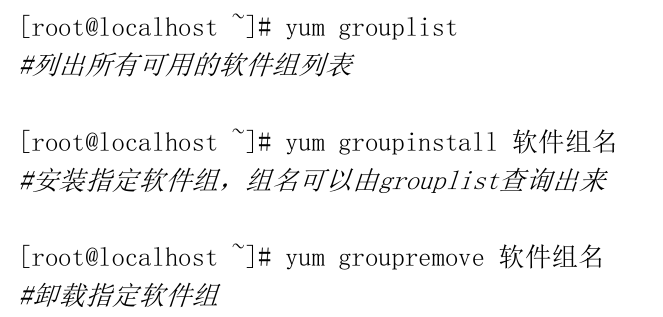
安装某个软件组,会比我们一个一个安装某个软件包要方便的多。
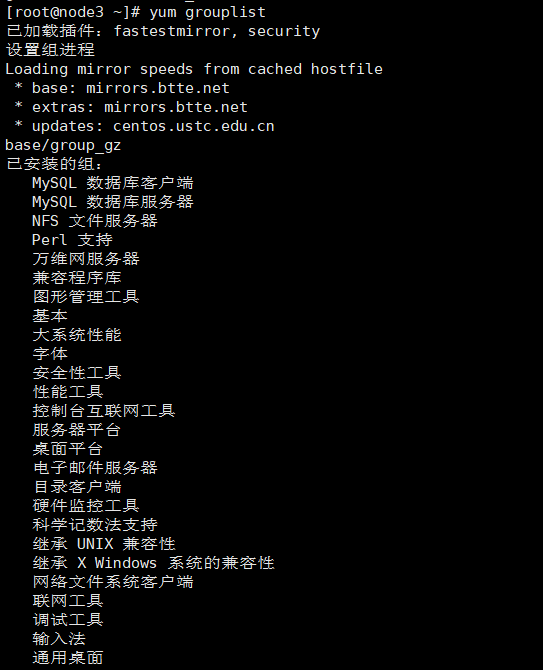
这是在远程的桌面显示的是中文信息,如果直接进入服务器查询,显示的便是英文,我们需要什么直接安装即可。
6、总结
本篇博客我们讲解了网络yum源和光盘yum源的搭建步骤,然后详细介绍了相关的yum命令,yum 最重要的解决了软件包依赖性问题。在安装软件时,我们使用yum命令将会简单方便很多,下篇博客我们将介绍源码包以及如何安装源码包。



